blue DAT • infra DAT
mdm TOOL
blue DAT • infra DAT
mdm TOOL
Dies ist eine alte Version des Dokuments!
| Schritt | Aktion | Ergebnis | |
|---|---|---|---|
| 1 | Filter definieren | 1) Öffnen Sie das Zeichnungsblatt, für welches Sie einen Filter definieren möchten. | 1) Das Zeichnungsfenster ist geöffnet. |
2) Öffnen Sie das Funktionsfenster Merkmalübersicht und klicken Sie in der Werkzeugleiste auf die Schaltfläche Merkmalfilter bearbeiten (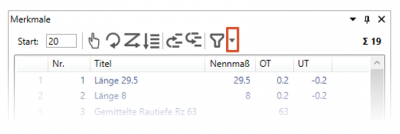 | 2) Das Dialogfenster „Merkmalfilter bearbeiten“ öffnet sich: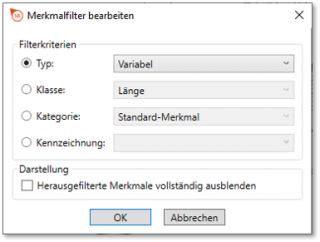 |
||
| 3) Legen Sie das gewünschte Filterkriterium fest. Sie können einen Wert für den Typ, die Klasse, die Kategorie oder die Kennzeichnung auswählen. Alle Merkmale, die diese Eigenschaft nicht erfüllen, werden herausgefiltert. | 3) Das Filterkriterium ist ausgewählt, zum Beispiel die Klasse „Länge“: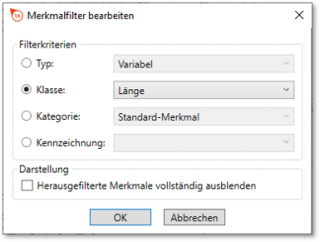 |
||
| 4) Wählen Sie die Darstellungsmethode in der Merkmalliste, siehe Anpassung. Übernehmen Sie die Eingaben mit OK. | 4) Der Filter ist aktiv (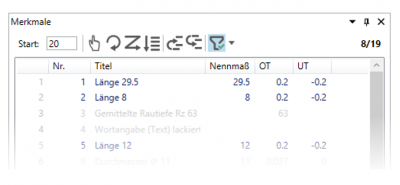 |
||
| 2 | [Optional] Filter ein-/ausschalten | Ausschalten Klicken Sie auf die Schaltfläche Merkmale filtern ( | Der Filter ist deaktiviert ( |
| Einschalten Klicken Sie auf die Schaltfläche Merkmale filtern ( | Der Filter ist mit den zuvor definierten Eigenschaften wieder aktiviert ( |
||
| 3 | Mit gesetztem Filter exportieren | 1) Starten Sie den Export für 3a) einen Prüflan, 3b) eine gestempelte gestempelte Zeichnung oder 3c) die Stempelansichten. | 1) |
| 1) Starten Sie den Export für einen Prüflan | 1) | ||